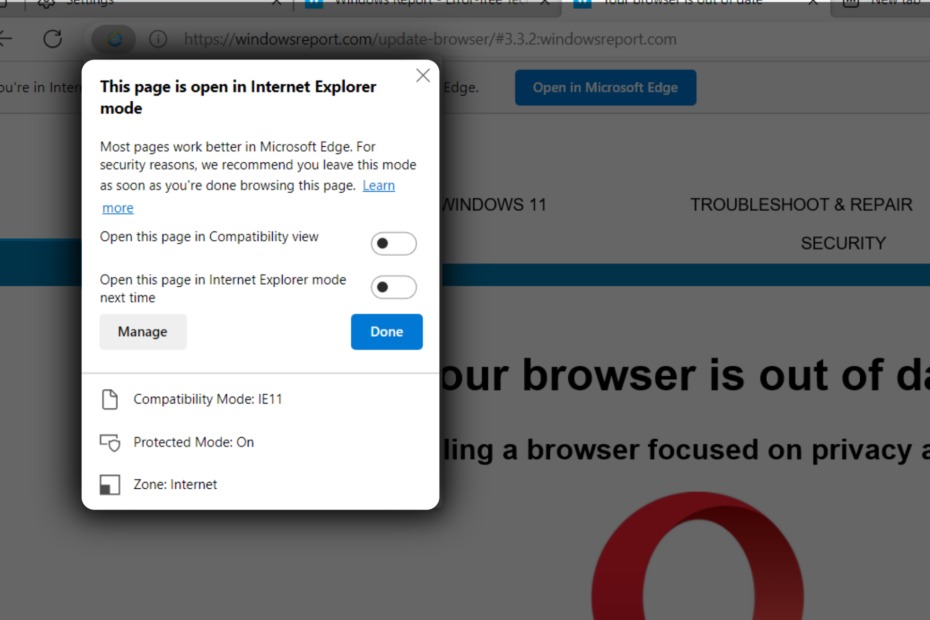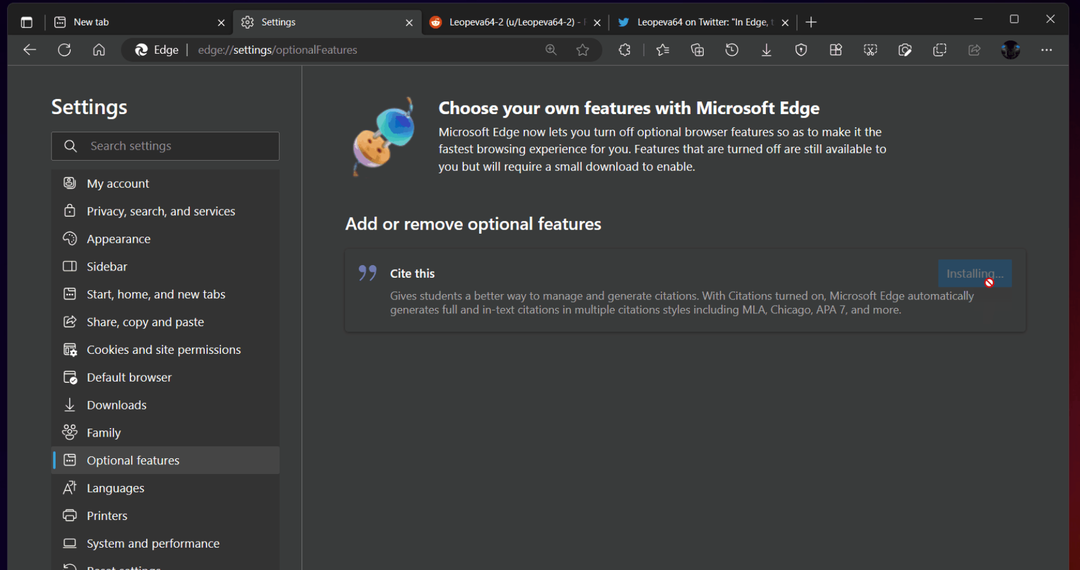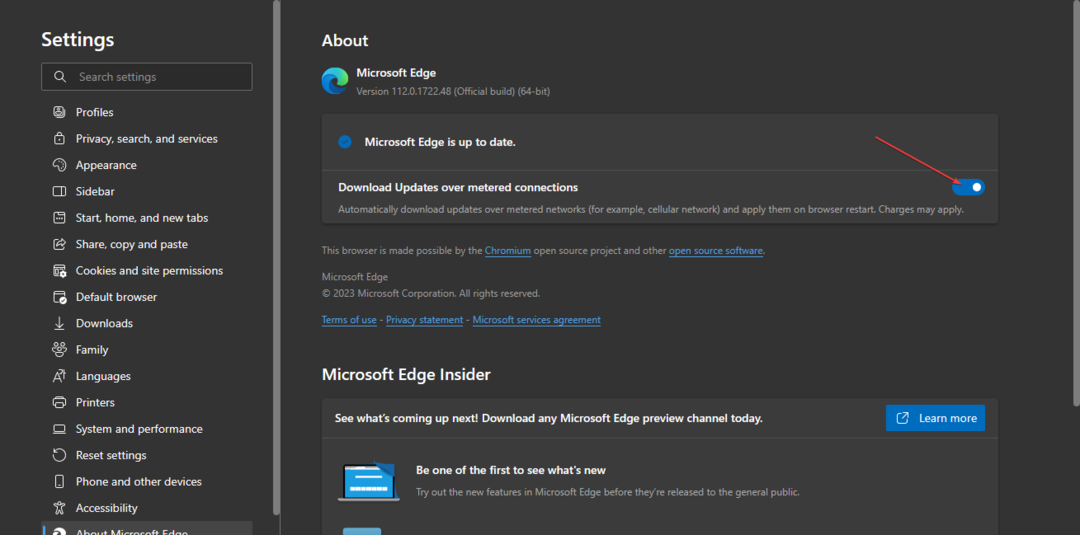Segít az ablakok jobb rendszerezésében.
- A Mica-effektus a Windows 11 egyik funkciója.
- Ez a hatás azt jelenti, hogy minden megnyitott ablakon belül egy áttetsző réteget helyeznek el a gombok és a menük fölé.
- Ennek ellenére egyes alkalmazásokban alapértelmezés szerint nincs engedélyezve a Mica effektus.

xTELEPÍTÉS A LETÖLTÉSI FÁJLRA KATTINTVA
- Töltse le a Restoro PC-javító eszközt amely a szabadalmaztatott technológiákkal együtt jár (szabadalom elérhető itt).
- Kattintson Indítsa el a szkennelést hogy megtalálja azokat a Windows-problémákat, amelyek számítógépes problémákat okozhatnak.
- Kattintson Mindet megjavít a számítógép biztonságát és teljesítményét befolyásoló problémák megoldásához.
- A Restoro-t letöltötte 0 olvasói ebben a hónapban.
Ha Ön Windows 11-felhasználó, aki szeretné kihasználni a Csillám effektust, ez egy olyan funkció, amely továbbfejleszti a gombok és menük megjelenése egy átlátszó réteg hozzáadásával, akkor felmerülhet a kérdés, hogyan lehet engedélyezni azt.
Amíg a Csillám hatás sok alkalmazásban alapértelmezés szerint engedélyezve van, egyes programok kézi aktiválást igényelnek. Ez magában foglalja a Microsoft saját, natívan beépített böngészőjét, az Edge-t.
Ez az útmutató cikk végigvezeti Önt a Mica-effektus Windows 11 rendszeren történő engedélyezésének lépésein, és biztosítja, hogy az minden alkalmazásban elérhető legyen, beleértve azokat is, amelyekben alapértelmezés szerint nincs engedélyezve.
Emlékszel, ahogy mi is korábban közölték, hogy a Microsoft erőfeszítéseket tett a funkció megvalósítására az Edge versenytársán, a Chrome-on is. A megjelenést a közösség tagjai, a fejlesztők és a Chrome Canary csatornát használó bennfentesek figyelték meg. Azonban eltarthat egy ideig, amíg elérhető lesz a nagyközönség számára.
Bár a Mica effektus az Edge-en még nem érhető el a nagyközönség számára, mégis aktiválhatja, és néhány kisebb módosítással javíthatja a böngészési élményt. Íme, hogyan teheti meg.
A Mica effektus aktiválása a Microsoft Edge-en.
1. Nyissa meg az Edge böngészőt.
2. Kattintson jobb gombbal az Edge ikonjára a tálcán.
3. Kattintson a jobb gombbal újra a Microsoft Edge-re, és kattintson a gombra Tulajdonságok.

4. Adja hozzá a kódot –enable-features=msVisualRejuvMica hoz Cél oszlop a szöveglánc végén C:\Program Files (x86)\Microsoft\Edge\IFEO\msedge.exe. Ha vannak előző parancssori jelzők, távolítsa el őket.

5. Kattintson az Alkalmaz és az OK gombra.
6. Menj Beállítások ➜ Kinézet.
7. Keressen egy feliratú váltókapcsolót Csillám hatást ad hozzá és kattintson rá. Ezt követően újra kell indítania a böngészőt.

Ne feledje azonban, hogy ez a funkció még mindig az Előnézeti verzióban elérhető, és előfordulhat néhány hiba, de a Microsoft azon dolgozik, hogy javítsa az élményt.
Ha kipróbálta a Mica effektust a Microsoft Edge rendszeren a Windows 11 rendszerben, nyugodtan ossza meg gondolatait a megjegyzések részben.
Még mindig vannak problémái? Javítsa ki őket ezzel az eszközzel:
SZPONSORÁLT
Ha a fenti tanácsok nem oldották meg a problémát, a számítógépén mélyebb Windows-problémák léphetnek fel. Ajánljuk töltse le ezt a PC-javító eszközt (Nagyon értékelték a TrustPilot.com webhelyen), hogy könnyen kezeljék őket. A telepítés után egyszerűen kattintson a Indítsa el a szkennelést gombot, majd nyomja meg Mindet megjavít.